Edge에서 탐색 오류를 해결하는 데 도움이 되는 웹 서비스 사용 비활성화
자신도 모르게 잘못된 주소를 입력하고 웹 페이지에 연결할 수 없는 경우 Microsoft Edge 와 같은 브라우저 는 해당 페이지의 주소를 Captive Portal 서비스(Captive Portal service) 로 보냅니다 . 그런 다음 포털은 입력하려는 유사한 주소를 제안합니다. 그러나 이 기능이 유용하지 않다고 생각되면 비활성화할 수 있으며 브라우저는 잘못 입력한 주소를 Windows 로 보내는 것을 중지합니다 . Microsoft Edge의 ' 웹 서비스를 사용하여 탐색 오류 해결(Use a web service to help resolve navigation errors) ' 설정으로 이 서비스를 쉽게 끌 수 있습니다 .
Edge 에서 탐색 오류를 해결하는 데 도움이 되는 웹 서비스 사용(Use) 비활성화
Windows 플랫폼에서 Microsoft Edge 는 (Microsoft Edge)Windows Captive Portal 서비스 에 의존 합니다. 그렇지 않으면 Microsoft Edge 캡티브 포털(Microsoft Edge Captive Portal) 서비스가 사용됩니다. 비즈니스 센터, 공항, 호텔 로비, 커피숍 및 인터넷(Internet) 사용자 에게 무료 Wi-Fi 핫스팟 을 제공하는 기타 장소에서 일반적으로 사용되는 기능입니다. 사용자 확인이 설정될 때까지 클라이언트가 네트워크에 액세스하는 것을 방지합니다. o 이 기능을 비활성화합니다:
- 마이크로소프트 엣지를 실행합니다.
- 설정 등을 선택합니다.
- 설정을 선택합니다.
- 개인 정보(Choose Privacy) , 검색 및 서비스를 선택합니다.
- 탐색 오류를 해결하는 데 도움이 되는 웹 서비스 사용(Use) 을 비활성화 합니다.
위의 단계를 조금 더 자세히 살펴보겠습니다!
마이크로소프트 엣지(Microsoft Edge) 브라우저를 실행 합니다. 최신 버전의 브라우저를 실행하고 있는지 확인하십시오. 그렇지 않은 경우 브라우저를 최신 버전으로 업데이트하십시오.
그런 다음 설정 등 을 클릭합니다( (Settings and more)Edge 브라우저(Edge browser) 화면 의 오른쪽 상단 모서리에 3개의 가로 점으로 표시).
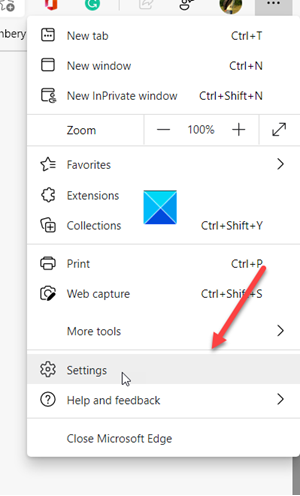
표시된 옵션 목록에서 설정(Settings ) 을 선택 합니다.
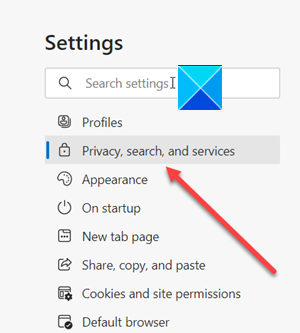
새 페이지로 이동하면 Edge 설정 창 아래 (Edge Settings pane)의 개인 정보, 검색 및 서비스(Privacy, Search, and Services) 제목으로 스크롤합니다 .
오른쪽(Right) 창 으로 전환 하고 서비스(Services ) 섹션 까지 아래로 스크롤합니다 .
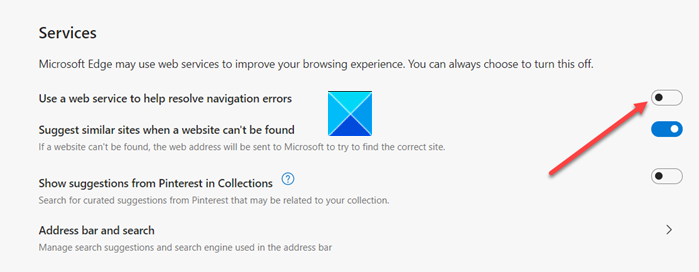
' 탐색 오류를 해결하는 데 도움이 되는 웹 서비스 사용(Use a web service to help resolve navigation errors) ' 항목을 찾습니다 .
검색되면 토글을 켜기 또는 끄기(Off) 위치로 밀어 서비스를 활성화 또는 비활성화합니다.
그게 다야!
Related posts
Use 사용 안 함 Edge browser에서 권장 브라우저 설정 프롬프트
Chrome or Edge에서 Source View에서 Line Wrap를 활성화하십시오
Microsoft Edge toolbar에서 Extensions 메뉴 버튼을 제거하는 방법
Edge browser에서 잠재적으로 Unwanted Application protection을 활성화하십시오
Block or Stop Microsoft Edge 팝업 Tips and Notifications
Microsoft Edge Windows 10에서 Favorites Bar을 보여주는 방법
Microsoft Edge Mac 충돌, 작동하지 않거나 문제가 발생하지 않습니다
400 Bad Request, Cookie Too Large - Chrome, Edge, Firefox, 즉
Windows 10에서 Microsoft Edge에서 Google SafeSearch을 집행하는 방법
Windows 10의 Microsoft Edge Browser Tips and Tricks
Chrome, Firefox, Edge에서 Adobe Flash, Shockwave, Adobe Flash, Edge를 사용 중지, 제거
Search Chrome or Edge Address Bar에서 직접 모든 웹 사이트
Microsoft Edge New tab 사용자 정의 방법 페이지
Download Chrome or Edge에서 직접 최신 Windows 10 ISO Images
Home button Microsoft Edge browser에 추가하십시오
Microsoft Edge는 Windows 11/10에서 열리지 않습니다
Windows 10에서 Microsoft Edge browser을 다시 설치하거나 재설정하는 방법
Browser show를 Password Text로 저장하는 방법
Microsoft Edge 내장 administrator account을 사용하여 열 수 없습니다
Edge New Tab page의 Image Background 유형을 비활성화하는 방법
